PR16 วิธีการนำเสนอข้อมูลเชิงสถิติแบบกราฟิก (กราฟิกธุรกิจ) โซลูชันที่ไม่ได้มาตรฐานใน Excel สำหรับงานประจำวันของนักการเงิน สำหรับการนำเสนอข้อมูลบันทึกการขายแบบเห็นภาพจะใช้
2. กราฟทางสถิติ
โดยทั่วไปผลลัพธ์ของการสรุปและการจัดกลุ่มวัสดุการสังเกตเชิงสถิติมักนำเสนอในรูปแบบของตาราง ตารางเป็นรูปแบบการนำเสนอข้อมูลทางสถิติที่มีเหตุผล มองเห็นได้ และกะทัดรัดที่สุด ความสำคัญของตารางถูกกำหนดโดยข้อเท็จจริงที่ว่าตารางเหล่านี้อนุญาตให้มีการพิจารณาข้อมูลทางสถิติที่แยกออกมาร่วมกันได้ ซึ่งครอบคลุมธรรมชาติที่ซับซ้อนของปรากฏการณ์ได้อย่างครบถ้วนและแม่นยำเพียงพอ อย่างไรก็ตาม ไม่ใช่ทุกตารางจะมีสถิติ ตารางสูตรคูณหรือแบบสอบถามเชิงสำรวจทางสังคมวิทยาสามารถอยู่ในรูปแบบตารางได้ แต่ไม่ใช่ตารางทางสถิติ
ตารางสถิติแตกต่างจากรูปแบบตารางอื่นๆ ในลักษณะต่อไปนี้:
เป็นการสรุปข้อมูลเบื้องต้น
ดังนั้น, ตารางสถิติ– วิธีการนำเสนออย่างมีเหตุผลและการวางนัยทั่วไปของข้อมูลเกี่ยวกับปรากฏการณ์ทางเศรษฐกิจและสังคมโดยใช้ตัวเลขที่จัดเรียงตามลำดับที่แน่นอน
องค์ประกอบหลักของตารางสถิติที่แสดงในรูปที่ 5.1. เป็นพื้นฐาน
ชื่อตาราง(ชื่อทั่วไป)
ข้าว. 4.1.โครงกระดูก (ฐาน) ของตารางสถิติ
รูปแบบตารางการนำเสนอข้อมูลตัวเลข- นี่คือหมายเลขที่ตัวเลขตั้งอยู่ที่จุดตัดของส่วนหัวที่กำหนดไว้อย่างชัดเจนตามคอลัมน์แนวตั้งที่เรียกว่า นับและชื่อที่กำหนดตามแถบแนวนอนที่สอดคล้องกัน - เส้น.
ตารางสถิติประกอบด้วยส่วนหัวสามประเภท:
ทั่วไป– สะท้อนถึงเนื้อหาของตารางทั้งหมด (หมายถึงสถานที่และเวลาใด) ซึ่งอยู่เหนือเค้าโครงตรงกลางและเป็นส่วนหัวภายนอก
บนส่วนหัวแสดงลักษณะของเนื้อหาของกราฟ
ด้านข้างกำหนดลักษณะเนื้อหาของบรรทัด
โครงกระดูกของโต๊ะที่เต็มไปด้วยหัวข้อต่างๆ จะสร้างเค้าโครงขึ้นมา การวาดเค้าโครงตารางเป็นส่วนสำคัญของการประมวลผลวัสดุทางสถิติ เพื่อให้ได้ตารางที่สมบูรณ์ ก็เพียงพอที่จะป้อนข้อมูลสรุปทางสถิติที่จุดตัดของแต่ละแถวและคอลัมน์ ปฏิสัมพันธ์ขององค์ประกอบหลักของตารางสถิติจะแสดงเป็นแผนผังในรูปที่ 4.2
หากจำเป็น ตารางอาจแนบมาพร้อมกับหมายเหตุที่ใช้อธิบายหัวข้อ วิธีการคำนวณตัวบ่งชี้บางตัว แหล่งข้อมูล ฯลฯ
ตารางสถิติมีหัวเรื่องและภาคแสดงเช่นเดียวกับประโยคในไวยากรณ์ เรื่องของตารางระบุลักษณะของวัตถุประสงค์ของการศึกษาโดยจัดให้มีรายการหน่วยของประชากรหรือกลุ่มของวัตถุที่กำลังศึกษาตามลักษณะสำคัญ ตารางภาคแสดงเป็นข้อมูลดิจิทัลที่แสดงลักษณะของเรื่อง โดยปกติหัวเรื่องจะอยู่ทางด้านซ้ายในรูปแบบของชื่อบรรทัด ภาคแสดงจะอยู่ด้านบนในรูปแบบของชื่อคอลัมน์
ตารางสถิติ
ตารางสถิติแบบเต็ม
ชื่อ
ข้อมูลสถิติดิจิทัลแยกตามคอลัมน์และแถว
ภายใน
ข้าว. 4.2.องค์ประกอบที่เป็นองค์ประกอบหลักของตารางสถิติ
ในทางปฏิบัติของการวิเคราะห์ทางเศรษฐศาสตร์ - สถิติจะใช้ตารางสถิติประเภทต่าง ๆ ที่แตกต่างกันในโครงสร้างที่แตกต่างกันของเรื่องและภาคแสดงโครงสร้างและความสัมพันธ์ของคุณสมบัติที่ก่อตัวขึ้น
ตามการก่อสร้างหัวเรื่องของตารางอาจมีได้:
เรียบง่าย,
กลุ่ม,
รวมกัน
เรียบง่ายนี่คือตารางสถิติที่ไม่มีการแบ่งกลุ่มวิชา ตารางง่าย ๆ ได้แก่ :
หนังสือเดียวไม่ได้ระบุลักษณะเฉพาะของหน่วยทั้งหมด แต่มีเพียงกลุ่มเดียวเท่านั้นที่ระบุตามลักษณะเฉพาะ (ตัวอย่าง โต๊ะ 4.1);
วิธีการแบบกราฟิกมีส่วนสำคัญในการวิเคราะห์ทางสถิติสมัยใหม่ของปรากฏการณ์และกระบวนการทางเศรษฐกิจและสังคม ไม่ใช่การศึกษาทางสถิติเดียวที่สามารถทำได้หากไม่มีกราฟ - ช่วยให้สามารถระบุรูปแบบในการพัฒนาปรากฏการณ์และโครงสร้างของมันได้ในระยะเวลาน้อยที่สุดรวมทั้งนำเสนอความสัมพันธ์ระหว่างตัวบ่งชี้ด้วยสายตา รูปภาพกราฟิกมักจะมองเห็นได้ชัดเจนและเข้าใจได้ง่ายกว่าข้อความหลายหน้า คลังแสงกราฟที่ใช้ในสถิติมีมากมาย ยิ่งไปกว่านั้น ด้วยการถือกำเนิดของเครื่องมือซอฟต์แวร์ใหม่ ทำให้กราฟเพิ่มขึ้นอย่างต่อเนื่อง: กราฟเชิงระนาบถูกแทนที่ด้วยกราฟปริมาตร เมทริกซ์ กราฟแบ่งหมวดหมู่ และแผนภูมิรูปภาพ
กราฟคือการแสดงแผนผังของข้อมูลทางสถิติโดยใช้รูปภาพเรขาคณิตต่างๆ ซึ่งอาจเป็นเส้น จุด ระนาบ หรือตัวเลขปริมาตร (วงกลม สี่เหลี่ยม ฯลฯ) สัญลักษณ์ที่มีองค์ประกอบหลายอย่าง (ดาว รังสี รูปหลายเหลี่ยม "ใบหน้าเชอร์นอฟ" "เทียนญี่ปุ่น", "กล่องมีหนวด" ฯลฯ)
กราฟทางสถิติใดๆ ประกอบด้วยภาพกราฟิกและองค์ประกอบเสริม ภาพกราฟิกเข้าใจว่าเป็นชุดของเส้น ตัวเลข จุด หรือสัญลักษณ์ที่เลือกเพื่อแสดงข้อมูลทางสถิติเฉพาะและมีรูปแบบภาพที่แน่นอน องค์ประกอบเสริมของกราฟ ประการแรกคือฟิลด์กราฟ (ช่องว่างที่ภาพเรขาคณิตตั้งอยู่ ในขณะที่ความยาวและความกว้างของฟิลด์กราฟตามกฎจะมีความสัมพันธ์บางอย่างซึ่งกันและกัน) และประการที่สอง ระบบพิกัดและจุดอ้างอิงมาตราส่วน (คาร์ทีเซียน พิกัดเชิงขั้ว เส้นชั้นความสูง หรือตารางที่มีมาตราส่วนที่ใช้อยู่) และประการที่สาม คำอธิบายกราฟ ซึ่งเป็นข้อความอธิบายที่จำเป็นที่แนบมากับกราฟ ได้แก่ ชื่อ ลายเซ็นมาตราส่วน สัญลักษณ์เนื้อหาเชิงความหมาย และป้ายที่ใช้ (คำอธิบายภาพ)
กราฟทางสถิติสามารถจำแนกตามเกณฑ์ต่อไปนี้:
- วัตถุประสงค์ในการวิเคราะห์
- วิธีการก่อสร้าง
- สัญลักษณ์ภาพเรขาคณิต
ตามวัตถุประสงค์ในการวิเคราะห์ กราฟเปรียบเทียบ โครงสร้าง ไดนามิก รูปภาพของชุดความแปรผัน กราฟความสัมพันธ์ของตัวบ่งชี้มีความโดดเด่น
ตามวิธีการก่อสร้าง กราฟจะแบ่งออกเป็นไดอะแกรมและแผนที่ทางสถิติ
ตามสัญลักษณ์ที่ใช้ในภาพเรขาคณิต กราฟิกเป็นแบบเส้นประ เส้นตรง รูปร่าง (ระนาบหรือปริมาตร) และแบบรูปภาพ
เพื่อเปรียบเทียบตัวบ่งชี้ที่มีชื่อเดียวกันที่เกี่ยวข้องกับช่วงเวลา วัตถุหรือดินแดนที่แตกต่างกัน จะใช้กราฟเส้นและแผนภูมิประเภทต่างๆ: แถบ แถบ หยิก; เช่นเดียวกับรูปสัญลักษณ์
ในกราฟเชิงเส้น ช่วงเวลา วัตถุ หรือดินแดนจะถูกทำเครื่องหมายตามแกน x และตามแกนกำหนด - ค่าที่สอดคล้องกันของตัวบ่งชี้ที่กำลังพิจารณา เช่นตามตาราง 4.10 ให้เราสร้างกราฟเชิงเส้นของการเปลี่ยนแปลงในส่วนแบ่งขององค์กรที่ไม่ได้ผลกำไรในช่วงปี 2545-2549 ต่อเศรษฐกิจโดยรวม (รูปที่ 4.1)
| สาขาเศรษฐกิจ | ปี | ||||
|---|---|---|---|---|---|
| 2002 | 2003 | 2004 | 2005 | 2006 | |
| ยอดรวมในระบบเศรษฐกิจ ได้แก่: | 53,2 | 40,8 | 39,8 | 37,9 | 43,5 |
| อุตสาหกรรม | 48,8 | 39,1 | 39,7 | 39,3 | 45,1 |
| เกษตรกรรม | 84,4 | 52,7 | 50,7 | 46,3 | 55,6 |
| การก่อสร้าง | 40,6 | 37,7 | 37,2 | 35,4 | 38,6 |
| ขนส่ง | 53,4 | 47,9 | 44,1 | 40,9 | 45,6 |
| การเชื่อมต่อ | 44,3 | 28,4 | 26,1 | 25,4 | 35,1 |
| การค้าและการจัดเลี้ยง | 45,3 | 32,7 | 31,4 | 27,7 | 31,2 |
ข้าว. 4.1.
แผนภูมิแท่งมีความหมายเชิงวิเคราะห์เหมือนกับกราฟเส้น เมื่อสร้างองค์ประกอบที่จะเปรียบเทียบจะอยู่บนแกน X ซึ่งอาจเป็นระยะเวลา อาณาเขต หรือวัตถุก็ได้ พวกเขาอยู่ห่างจากกัน จากนั้นสี่เหลี่ยม (คอลัมน์) จะถูกวาด: ด้านซึ่งเป็นความกว้างจะเหมือนกันสำหรับองค์ประกอบที่เปรียบเทียบทั้งหมดและตั้งอยู่บนแกน X ความสูงของสี่เหลี่ยมจะถูกพล็อตไปตามแกน Y ตามสัดส่วนของค่าของตัวบ่งชี้ กำลังถูกเปรียบเทียบ ดังนั้นแกน Y จะต้องมีสเกลที่แน่นอน โดยจำเป็นต้องเริ่มจากศูนย์ ดังนั้นการใช้ข้อมูลในตาราง 4.10 เราจะสร้างแผนภูมิแท่งของการเปลี่ยนแปลงในส่วนแบ่งขององค์กรและองค์กรที่ไม่ได้ผลกำไรทั่วทั้งเศรษฐกิจโดยรวม (รูปที่ 4.2)
สี่เหลี่ยมของแผนภูมิแท่งสามารถตั้งอยู่ใกล้กัน - ระยะห่างระหว่างสี่เหลี่ยมเหล่านั้นจะถูกกำหนดโดยพลการ สเกลเป็นเพียงความสูงของสี่เหลี่ยมเท่านั้น

ข้าว. 4.2.
แผนภูมิแท่งสามารถแสดงการเปลี่ยนแปลงในตัวบ่งชี้ต่างๆ ได้พร้อมกัน ตัวอย่างเช่น ให้เราพรรณนาถึงพลวัตของส่วนแบ่งขององค์กรและองค์กรที่ไม่ได้ผลกำไรตามภาคเศรษฐกิจในช่วงเวลาต่างๆ (รูปที่ 4.3)

ข้าว. 4.3.
สำหรับสี่อุตสาหกรรม เราจะสร้างกราฟเชิงเส้น (รูปที่ 4.4)

ข้าว. 4.4.
แผนภูมิริบบิ้น (แถบ) ถูกสร้างขึ้นตามกฎเดียวกันกับแผนภูมิแท่ง แต่สี่เหลี่ยมที่แสดงขนาดของตัวบ่งชี้นั้นอยู่ในตำแหน่งแนวนอนมากกว่าแนวตั้ง แผนภูมิประเภทนี้สะดวกในการใช้งานในกรณีที่ตัวบ่งชี้ที่เปรียบเทียบสามารถรับค่าลบได้ ตัวอย่างเช่น ร้านขายเสื้อผ้าเด็ก "Sashenka" ในระหว่างปีไม่เพียงแต่มีกำไร (+) แต่ยังขาดทุนอีกด้วย (รูปที่ 4.5)

ข้าว. 4.5.
สามารถใช้รูปทรงเรขาคณิตต่างๆ เพื่อให้ได้แผนภาพเปรียบเทียบได้ สมมติว่าจำนวนสัญญาประกันส่วนบุคคลที่บริษัทประกันภัยสรุปไว้คือ 23,000 ในปี 2546 และ 64,000 ในปี 2547 ลองพรรณนาข้อมูลเหล่านี้แบบกราฟิกซึ่งเราเลือกสี่เหลี่ยมจัตุรัสเป็นสัญลักษณ์หยิก ในการค้นหาด้านข้างของสี่เหลี่ยมคุณต้องแยกรากที่สองออกจากค่าของตัวบ่งชี้: ลองเลือกขนาดภาพเช่นใช้ 1 ซม. เท่ากับ 3 พัน จากนั้นด้านข้างของสี่เหลี่ยมแรกจะเป็น เท่ากับ (4.8: 3) 1.6 ซม. วินาที (8: 3) 2.7 ซม. ดังนั้นเราจึงได้แผนภาพเปรียบเทียบต่อไปนี้ (รูปที่ 4.6)

ข้าว. 4.6.
วงกลมมักใช้แทนสี่เหลี่ยม จากนั้นปริมาณที่แสดงจะต้องเป็นสัดส่วนกับพื้นที่ของวงกลม ยิ่งความแตกต่างระหว่างตัวบ่งชี้ที่เปรียบเทียบกันมากเท่าใด แผนภาพประเภทนี้ก็จะยิ่งมีความชัดเจนมากขึ้นเท่านั้น แน่นอนว่าหากความแตกต่างมีน้อย กราฟดังกล่าวก็จะสูญเสียความหมายไป
ในการเปรียบเทียบแบบไดนามิก โดยเฉพาะอย่างยิ่งหากให้ข้อมูลตามเดือนของปีและมีสิ่งที่เรียกว่าการเปลี่ยนแปลงตามฤดูกาล จะใช้แผนภาพรัศมี ในการดำเนินการนี้ ให้วาดวงกลมที่มีรัศมีซึ่งเมื่อใช้สเกล ค่าบนของสเกลจะสอดคล้องกับค่าที่ใหญ่ที่สุดของตัวบ่งชี้ จากนั้นวงกลมทั้งหมดจะแบ่งออกเป็น 12 ส่วน (หากพิจารณาข้อมูลรายเดือน) และให้วางตัวเลขหรือชื่อเดือนไว้ใกล้แต่ละรัศมี หลังจากนั้นค่าของตัวบ่งชี้ของเดือนที่เกี่ยวข้องจะถูกพล็อตในระดับที่ยอมรับและจุดผลลัพธ์จะเชื่อมต่อกันด้วยส่วนต่างๆ - เส้นแบ่งที่ปิดจะถูกสร้างขึ้น ตัวอย่างการสร้างแผนภาพรัศมีแสดงในรูปที่ 1 4.7.

ข้าว. 4.7.
แผนภูมิสี่เหลี่ยมหรือแผนภูมิวงกลมใช้เพื่ออธิบายโครงสร้างของปรากฏการณ์
ให้เราสาธิตการสร้างแผนภูมิวงกลมโดยใช้ข้อมูลในตาราง 4.11.
ในการสร้างแผนภูมิวงกลม จำเป็นต้องกำหนดมุมของเซกเตอร์: 100% ตรงกับ 360° จากนั้น 1% เท่ากับ 3.6° มาคำนวณข้อมูลของเราใหม่:
- ที่อยู่อาศัย: 12.8 * 3.6 = 46°;
- อาคาร (ยกเว้นที่พักอาศัย) และโครงสร้าง: 41.9 * 3.6 = 151°;
- เครื่องจักร อุปกรณ์ ยานพาหนะ: 38.9 * 3.6 = 140°;
- สินทรัพย์ถาวรประเภทอื่น: 6.4 * 3.6 = 23°
ลองวาดวงกลมที่มีรัศมีตามอำเภอใจแล้วแบ่งออกเป็นสี่ส่วนที่สอดคล้องกัน (รูปที่ 4.8)

ข้าว. 4.8.
คุณยังสามารถพรรณนาโครงสร้างของปรากฏการณ์เป็นภาพกราฟิกได้โดยใช้แผนภาพแบบแถบ ในกรณีนี้จะวาดรูปสี่เหลี่ยมที่มีความยาวและความกว้างตามใจชอบ ค่าของความยาวถือเป็น 100% จากนั้นสี่เหลี่ยมจะถูกแบ่งออกเป็นส่วนต่างๆ ตามมูลค่าส่วนแบ่งของส่วนประกอบเหล่านั้นที่ประกอบเป็นปรากฏการณ์ ดังนั้นตามตาราง 4.10 เราได้แผนภาพแถบที่แสดงในรูปที่ 1 4.9.

ข้าว. 4.9.
หากต้องการแสดงปริมาณสามปริมาณพร้อมกัน โดยหนึ่งในนั้นเป็นผลคูณของอีกสองปริมาณ จะใช้กราฟพิเศษที่เรียกว่าเครื่องหมายวาร์ซาร์ ให้เราอธิบายขั้นตอนการก่อสร้างโดยใช้ตัวอย่างที่มีเงื่อนไข
เครื่องหมายวาร์ซาร์มีรูปสี่เหลี่ยมผืนผ้าความยาวและความกว้างซึ่งสอดคล้องกับปัจจัยสองประการของผลิตภัณฑ์และพื้นที่ - มูลค่าของผลิตภัณฑ์ ฯลฯ ขนาดที่สาม ดังนั้นในตาราง 4.12 ตัวบ่งชี้ "การแปลงตัวพิมพ์ใหญ่" คำนวณเป็นผลคูณของมูลค่าตลาดของหุ้นตามจำนวนหุ้นประเภทนี้:
เราจะใช้ฐานของสี่เหลี่ยมเป็นตัวบ่งชี้ปริมาณ และความสูงเป็นราคา จากนั้นพื้นที่ของสี่เหลี่ยมที่เกิดขึ้นจะเป็นตัวแทนของตัวพิมพ์ใหญ่ เมื่อสร้างสัญญาณ Varzar ควรจำไว้ว่าฐานและความสูงของสี่เหลี่ยมนั้นถูกพล็อตอย่างเป็นอิสระจากกันในระดับของมัน (รูปที่ 4.10)

ข้าว. 4.10.
กราฟทางสถิติของหุ้นมีส่วนพิเศษในการวิเคราะห์ข้อมูลทางการเงินแบบกราฟิก
เพื่อวิเคราะห์ข้อมูลจากตลาดหุ้น สินค้าโภคภัณฑ์ และตลาดฟิวเจอร์ส มักใช้แผนภูมิแท่งหุ้น (ตารางที่ 4.13)
| วันที่ซื้อขาย | ราคาเปิด | ราคาสูงสุดของวัน | ราคาขั้นต่ำของวัน | ราคาปิด | ปริมาณการซื้อขาย |
|---|---|---|---|---|---|
| 26 | 14,3 | 14,9 | 14,3 | 14,7 | 102 548 |
| 27 | 14,7 | 15,2 | 14,6 | 14,9 | 112 054 |
| 28 | 14,9 | 15,5 | 14,5 | 15,3 | 136 250 |
| 29 | 15,3 | 16,1 | 14,9 | 15,1 | 108 914 |
| 30 | 15,1 | 15,8 | 14,7 | 15,6 | 103 145 |
ตามตารางครับ. 4.13 มาสร้างแผนภูมิแท่งตลาดหลักทรัพย์กันเถอะ (รูปที่ 4.11)
ในแผนภูมิแท่งตลาดหลักทรัพย์ เส้นแนวตั้ง (คอลัมน์) จะถูกวาดในแต่ละวัน: จุดเริ่มต้นของคอลัมน์สอดคล้องกับมูลค่าของราคาขั้นต่ำต่อหุ้นในระหว่างวัน เส้นบน - ราคาสูงสุด เส้นแนวนอนบน คอลัมน์ - ราคาเมื่อปิดการซื้อขาย

ข้าว. 4.11.
ในการแสดงราคาเปิดและปิดของการซื้อขายพร้อมกัน รวมถึงค่าราคาต่ำสุดและสูงสุด กราฟจึงถูกนำมาใช้ ซึ่งมักเรียกว่า "กล่องที่มีหนวด" ในวรรณกรรม สำหรับข้อมูลในตาราง 4.13 มีลักษณะดังแสดงในรูปที่ 4.13 4.12.

ข้าว. 4.12."กล่องหนวด"
ที่นี่ตรงกันข้ามกับกราฟที่แสดงในรูปที่ 4.11 แต่ละคอลัมน์จะมี "กล่อง" ด้วย (จึงเป็นที่มาของชื่อ "กล่องมีหนวด") ฐานของ “กล่อง” สีขาวสอดคล้องกับราคาเปิดการซื้อขาย ความสูงสอดคล้องกับราคาปิด สีดำของ “กล่อง” หมายความว่าราคาปิดต่ำกว่าราคาเปิดการซื้อขาย - ในกรณีนี้ เปลี่ยนตำแหน่งบนกราฟ
แผนภูมิแท่งสามารถเสริมด้วยแผนภูมิของตัวบ่งชี้ปริมาณการซื้อขายได้ สำหรับข้อมูลในตาราง 4.13 เราได้ภาพกราฟิกที่แสดงในรูปที่ 1 4.13.

ข้าว. 4.13.
เนื่องจากกราฟเสริมด้วยไดอะแกรมที่แสดงปริมาณการซื้อขาย จึงมีสองมาตราส่วนแนวตั้ง: ทางด้านซ้ายจะมีมาตราส่วนสำหรับตัวบ่งชี้ปริมาณการซื้อขาย ทางด้านขวา - สำหรับราคาหุ้น
แผนภูมิ box-and-whisker สามารถเสริมด้วยแผนภูมิของตัวบ่งชี้ปริมาณการซื้อขาย (รูปที่ 4.14)

ข้าว. 4.14.แผนภูมิ "กล่องและมัสสุ" ของหุ้นพร้อมแผนภูมิปริมาณการซื้อขาย
แพคเกจแอปพลิเคชันทางสถิติสมัยใหม่นำเสนอกราฟชนิดพิเศษ - รูปภาพสัญลักษณ์ - สำหรับการนำเสนอข้อมูลทางสถิติแบบกราฟิก
รูปสัญลักษณ์จะถูกรวบรวมสำหรับการสังเกตแต่ละครั้ง โดยมีลักษณะเหมือนวัตถุกราฟิก (สัญลักษณ์บางตัว) ที่มีองค์ประกอบหลายอย่าง ค่าตัวบ่งชี้สอดคล้องกับคุณสมบัติหรือขนาดขององค์ประกอบภาพ เนื่องจากค่าตัวบ่งชี้เปลี่ยนแปลงเมื่อย้ายจากหน่วยสังเกตการณ์หนึ่งไปยังอีกหน่วยหนึ่ง ลักษณะที่ปรากฏของไอคอนจะเปลี่ยนไป ทำให้สามารถจำแนกการสังเกตออกเป็นกลุ่มที่เป็นเนื้อเดียวกันได้ด้วยสายตา
ให้เราสมมติว่ามีกลุ่มวิสาหกิจอุตสาหกรรมจำนวน 10 แห่ง มีลักษณะตามตัวบ่งชี้ดังต่อไปนี้ (ตารางที่ 4.14)
| หมายเลของค์กร | การทำกำไร, % | ส่วนแบ่งคนงานในบุคลากรการผลิตภาคอุตสาหกรรม, % | อัตราการเปลี่ยนอุปกรณ์ | ส่วนแบ่งขาดทุนจากข้อบกพร่อง % | ผลผลิตทุนต่อ 1 rub กองทุน | จำนวนบุคลากรการผลิตภาคอุตสาหกรรมโดยเฉลี่ยต่อปี, คน | ต้นทุนเฉลี่ยต่อปีของสินทรัพย์การผลิตคงที่ล้านรูเบิล | การหมุนเวียนของเงินทุนหมุนเวียนมาตรฐาน วัน | การหมุนเวียนของเงินทุนหมุนเวียนที่ไม่ได้มาตรฐาน วัน | ค่าใช้จ่ายที่ไม่ใช่การผลิต ล้านรูเบิล |
|---|---|---|---|---|---|---|---|---|---|---|
| 1 | 13,28 | 0,80 | 1,14 | 0,27 | 1,07 | 1 257 | 50,79 | 80,12 | 22,46 | 18,20 |
| 2 | 22,31 | 0,80 | 1,85 | 0,38 | 2,45 | 1 687 | 58,12 | 80,12 | 22,37 | 38,45 |
| 3 | 15,27 | 0,78 | 1,14 | 0,26 | 1,14 | 1 588 | 44,20 | 80,45 | 21,74 | 22,13 |
| 4 | 12,99 | 0,79 | 1,33 | 0,28 | 1,05 | 1 696 | 44,57 | 68,17 | 20,11 | 24,56 |
| 5 | 25,78 | 0,78 | 1,74 | 0,29 | 2,12 | 1 804 | 51,43 | 70,82 | 20,37 | 46,75 |
| 6 | 28,47 | 0,79 | 1,90 | 0,30 | 2,09 | 1 512 | 53,96 | 73,47 | 21,38 | 38,16 |
| 7 | 12,97 | 0,80 | 1,16 | 0,35 | 1,03 | 1 499 | 57,58 | 76,12 | 21,52 | 24,58 |
| 8 | 23,47 | 0,81 | 1,86 | 0,32 | 2,11 | 1 403 | 65,34 | 78,77 | 23,58 | 41,78 |
| 9 | 10,47 | 0,81 | 1,17 | 0,33 | 0,87 | 1 451 | 59,34 | 81,42 | 22,47 | 22,79 |
| 10 | 13,58 | 0,82 | 1,23 | 0,32 | 0,97 | 1 327 | 57,83 | 84,07 | 23,17 | 22,47 |
มาวิเคราะห์ข้อมูลที่มีอยู่เป็นกราฟิกโดยใช้สัญลักษณ์รูปภาพ
>>สารสนเทศ: กราฟิกทางธุรกิจในปัญหาการวางแผนและการจัดการ
กราฟิกทางธุรกิจในงานการวางแผนและการจัดการ
ในการแก้ไขปัญหาการวางแผนและการจัดการเป็นสิ่งสำคัญมาก รูปร่างแสดงผล ยิ่งการแสดงผลนี้มองเห็นได้มากเท่าใด บุคคลก็จะรับรู้ผลลัพธ์ได้ง่ายขึ้นเท่านั้น รูปแบบการนำเสนอข้อมูลที่เห็นได้ชัดเจนที่สุดคือภาพวาด กราฟ และไดอะแกรม
สิ่งนี้ก่อให้เกิดทิศทางทั้งหมดในวิทยาการคอมพิวเตอร์ที่เรียกว่าคอมพิวเตอร์กราฟิกส์ คอมพิวเตอร์กราฟิกส์แบ่งออกเป็นหลายประเภท ได้แก่ ภาพประกอบ ธุรกิจ วิศวกรรมศาสตร์ และวิทยาศาสตร์ กราฟิกทางธุรกิจประกอบด้วยการแสดงภาพ นั่นคือ การนำเสนอในรูปแบบภาพของข้อมูลตัวเลขจำนวนมาก
ลองนึกภาพรายงานการทำงานประจำปีจำนวนมาก รัฐวิสาหกิจประกอบด้วยตารางตัวเลขจำนวนมากซึ่งมีเนื้อหาที่บุคคลโดยรวมรับรู้ได้ยากมาก แต่ถ้าข้อมูลเดียวกันนี้ถูกนำเสนอในรูปแบบของไดอะแกรมเมื่อมองเห็นได้ธรรมชาติของการเปลี่ยนแปลงในปริมาณจะเข้าใจได้ดีขึ้นและการเปรียบเทียบก็จะง่ายขึ้น ตัวประมวลผลสเปรดชีตประกอบด้วยเครื่องมือกราฟิกทางธุรกิจขั้นสูง มาทำความรู้จักกับแนวคิดพื้นฐานของกราฟิกธุรกิจกันดีกว่า
นี่คือวิธีการนำเสนอข้อมูลเชิงปริมาณแบบกราฟิกซึ่งออกแบบมาเพื่อเปรียบเทียบค่าของปริมาณหรือค่าหลายค่าของปริมาณเดียว ติดตามการเปลี่ยนแปลงของค่าต่างๆ เป็นต้น
ตามกฎแล้วจะถูกสร้างขึ้นในระบบพิกัดสี่เหลี่ยมโดยที่ค่าของตัวแปรอิสระ (อาร์กิวเมนต์) จะถูกพล็อตตามแกน OX แนวนอนและค่าของตัวแปรตาม (ฟังก์ชัน) จะถูกพล็อตตามแนวตั้ง แกนโอวาย สามารถแสดงไดอะแกรมหลายรายการพร้อมกันในภาพวาดเดียว
เมื่อประมวลผลข้อมูลตัวเลขโดยใช้กราฟิก โปรเซสเซอร์ตารางดังต่อไปนี้:
1) ระบุพื้นที่ข้อมูล (บล็อกของเซลล์) ที่จะสร้างไดอะแกรม
2) กำหนดลำดับการเลือกข้อมูล (ตามแถวหรือคอลัมน์) จากบล็อกที่เลือก
เมื่อเลือกตามคอลัมน์ พิกัด x จะถูกนำมาจากคอลัมน์ซ้ายสุดของบล็อกที่เลือก คอลัมน์ที่เหลือประกอบด้วยพิกัด y ของไดอะแกรม จำนวนคอลัมน์จะกำหนดจำนวนไดอะแกรมที่กำลังสร้าง เมื่อเลือกตามแถว แถวบนสุดของบล็อกที่เลือกคือแถวพิกัด x แถวที่เหลือจะมีพิกัด y มาดูประเภทของไดอะแกรมและวิธีการสร้างโดยใช้ตัวอย่างเฉพาะ
ตัวอย่าง. เพื่อนสามคน Andrei, Ilya และ Sergei ตัดสินใจทำงานเป็นผู้จัดจำหน่ายหนังสือพิมพ์ยอดนิยม "Gardener-Ogorodnik" ในช่วงปิดเทอม เพื่อน ทำงานในหนึ่งสัปดาห์ จำนวนหนังสือพิมพ์ที่แต่ละคนขายได้ในแต่ละวันจะถูกป้อนลงในสเปรดชีตตามแบบฟอร์มที่แสดงในตาราง 2.1.
แผนภูมิแท่ง(กราฟแท่ง) ใช้เพื่อสะท้อนการเปลี่ยนแปลงแบบไม่ต่อเนื่องในปริมาณหนึ่งหรือหลายปริมาณ ในรูป รูปที่ 2.5 แสดงฮิสโตแกรมที่สะท้อนผลการซื้อขายของ Andrey ในแต่ละวันของสัปดาห์

ข้าว. 2.5. ฮิสโตแกรมใน Excel
แผนภูมิที่สอง (รูปที่ 2.6) เป็นแบบหลายฮิสโตแกรม ทำให้สามารถเปรียบเทียบค่าสามค่าด้วยสายตาได้: ผลการซื้อขายของ Andrey, Ilya และ Sergey

ในรูป รูปที่ 2.7 แสดงแผนภาพระดับ อีกชื่อหนึ่งคือฮิสโตแกรมแบบเรียงซ้อน ที่นี่แต่ละคอลัมน์คือผลรวมของสามค่า แผนภาพนี้ให้แนวคิดเกี่ยวกับการมีส่วนร่วมของแต่ละค่าต่อผลรวม
 "
"
รูปที่ 2.7 แผนภูมิระดับ (แผนภูมิแท่งแบบเรียงซ้อน)
กราฟช่วยให้คุณสะท้อนการเปลี่ยนแปลงในปริมาณตั้งแต่หนึ่งรายการขึ้นไปในรูปแบบของเส้นต่อเนื่อง ในรูป 2.8 ในรูปแบบกราฟสะท้อนข้อมูลเดียวกันดังแสดงในรูป 2.5 ในรูปของฮิสโตแกรม คล้ายกับรูปที่. 2.9 แสดงข้อมูลเหมือนกับรูปที่ 2 2.6

ข้าว. 2.8 กราฟใน Excel รูปที่ 2.9 แสดงหลายรายการ
กราฟใน Excel
แผนภูมิวงกลมใช้เพื่อเปรียบเทียบค่าของปริมาณต่างๆ ในจุดเดียว การใช้แผนภูมิวงกลมจะชัดเจนเป็นพิเศษหากค่าต่างๆ รวมกันเป็นจำนวนเต็มเพียงบางส่วน (100%)

MS Excel มีแผนภูมิประเภทอื่นๆ อีกหลายประเภทที่คุณสามารถทำความคุ้นเคยได้จากการทดลอง
สั้น ๆ เกี่ยวกับสิ่งสำคัญ
กราฟิกทางธุรกิจเป็นวิธีหนึ่งของการแสดงภาพ กล่าวคือ การนำเสนออาร์เรย์ของข้อมูลตัวเลขในรูปแบบภาพ
ข้อมูลสำหรับแผนภูมิถูกเลือกจากบล็อกตารางที่เลือก คุณสามารถเลือกข้อมูลตามคอลัมน์และแถว
แผนภูมิคอลัมน์เรียกว่าฮิสโตแกรมและสะท้อนถึงการกระจายค่าแบบแยกส่วน คุณสามารถสร้างฮิสโตแกรมเดี่ยวและหลายรายการได้
กราฟถือเป็นแผนภาพประเภทหนึ่ง กราฟสะท้อนถึงกระบวนการเปลี่ยนแปลงค่าอย่างต่อเนื่อง
แผนภูมิวงกลมใช้เพื่อแสดงการมีส่วนร่วมของปริมาณหลายๆ ปริมาณในผลรวม
คำถามและงาน
1. แผนภาพมีจุดประสงค์อะไร?
2. พื้นที่ในการเลือกข้อมูลจากตารางสำหรับสร้างแผนภูมิและลำดับการเลือกมีการกำหนดอย่างไร? ปริมาณใดบ้างที่พล็อตตามแกนนอน (OX) และแกนตั้ง (OU)
3. ควรใช้ในสถานการณ์ใด: ฮิสโตแกรม; กราฟิก; แผนภูมิวงกลมเหรอ?
4. สร้างตารางแสดงจำนวนบทเรียนในชั้นเรียนของคุณและในชั้นเรียนอื่นๆ สองหรือสามชั้นเรียนในแต่ละวันของสัปดาห์ จากข้อมูลเหล่านี้ ให้จัดเตรียมภาพร่างของไดอะแกรมประเภทต่างๆ ที่กล่าวถึงในย่อหน้านี้
Semakin I.G., Henner E.K., วิทยาการคอมพิวเตอร์และ ICT, 11
ส่งโดยผู้อ่านจากเว็บไซต์อินเทอร์เน็ต
เนื้อหาบทเรียน บันทึกบทเรียนสนับสนุนวิธีการเร่งความเร็วการนำเสนอบทเรียนแบบเฟรมเทคโนโลยีเชิงโต้ตอบ ฝึกฝน งานและแบบฝึกหัด การทดสอบตัวเอง เวิร์คช็อป การฝึกอบรม กรณีศึกษา ภารกิจ การบ้าน การอภิปราย คำถาม คำถามวาทศิลป์จากนักเรียน ภาพประกอบ เสียง คลิปวิดีโอ และมัลติมีเดียภาพถ่าย รูปภาพ กราฟิก ตาราง แผนภาพ อารมณ์ขัน เกร็ดเล็กเกร็ดน้อย เรื่องตลก การ์ตูน อุปมา คำพูด ปริศนาอักษรไขว้ คำพูด ส่วนเสริม บทคัดย่อบทความ เคล็ดลับสำหรับเปล ตำราเรียนขั้นพื้นฐาน และพจนานุกรมคำศัพท์เพิ่มเติมอื่นๆ การปรับปรุงตำราเรียนและบทเรียนแก้ไขข้อผิดพลาดในตำราเรียนอัปเดตชิ้นส่วนในตำราเรียน องค์ประกอบของนวัตกรรมในบทเรียน แทนที่ความรู้ที่ล้าสมัยด้วยความรู้ใหม่ สำหรับครูเท่านั้น บทเรียนที่สมบูรณ์แบบแผนปฏิทินสำหรับปี คำแนะนำด้านระเบียบวิธี โปรแกรมการอภิปราย บทเรียนบูรณาการเรื่อง:เครื่องมือสำหรับการนำเสนอข้อมูลเชิงสถิติแบบกราฟิก (กราฟิกธุรกิจ) การนำเสนอผลลัพธ์การปฏิบัติงานคำนวณโดยใช้กราฟิกธุรกิจ
จำนวนชั่วโมง: 2
เป้า
รายงานจะต้องมี:
1. ชื่อผลงาน
2.วัตถุประสงค์ของการทำงาน
4. การสรุปผลการทำงาน (
ดูเนื้อหาเอกสาร
“PR16 วิธีการนำเสนอข้อมูลเชิงสถิติแบบกราฟิก (กราฟิกธุรกิจ)”
แนวทางปฏิบัติบทเรียนที่ 16
เรื่อง:เครื่องมือสำหรับการนำเสนอข้อมูลทางสถิติในรูปแบบกราฟิก(กราฟิกธุรกิจ) การนำเสนอผลลัพธ์การปฏิบัติงานคำนวณโดยใช้กราฟิกธุรกิจ
จำนวนชั่วโมง: 2
เป้า: รวบรวมทักษะการปฏิบัติและความสามารถในการทำงานร่วมกับเทคโนโลยีสำหรับการทำงานใน MS EXCEL:
สร้างแนวคิดเกี่ยวกับความเป็นไปได้ของกราฟิกธุรกิจและการใช้งาน
ศึกษาระบบกราฟิกธุรกิจ
สำรวจความสามารถของ Excel ในการสร้างกราฟิกทางธุรกิจ
การมอบหมาย: ทำความคุ้นเคยกับหลักการทางทฤษฎีในหัวข้อนี้ ปฏิบัติงานของบทเรียนภาคปฏิบัติให้สำเร็จ และจัดทำข้อสรุป
รายงานจะต้องมี:
1. ชื่อผลงาน
2.วัตถุประสงค์ของการทำงาน
3.ผลลัพธ์ของการทำภารกิจที่ 1, 2, 3 ให้สำเร็จ
4. การสรุปผลการทำงาน (จำเป็นต้องระบุประเภทของงานที่ทำ เป้าหมายที่สำเร็จ ทักษะและความสามารถใดที่ได้รับระหว่างการดำเนินการ)
แนวทางปฏิบัติ:
1 . ข้อมูลทางทฤษฎีโดยย่อ
คำว่ากราฟิกธุรกิจหมายถึงกราฟและไดอะแกรมที่แสดงถึงพลวัตของการพัฒนาการผลิต อุตสาหกรรม และข้อมูลตัวเลขอื่นๆ อย่างชัดเจน
วัตถุที่สร้างวัสดุภาพประกอบโดยใช้กราฟิกธุรกิจ: ตัวชี้วัดตามแผน เอกสารการรายงาน รายงานทางสถิติ ซอฟต์แวร์กราฟิกธุรกิจรวมอยู่ในสเปรดชีต
ความสามารถของกราฟิกทางธุรกิจมีเป้าหมายเดียว: เพื่อปรับปรุงการรับรู้ข้อมูลของมนุษย์ เพื่อทำให้มองเห็นและแสดงออกได้มากขึ้น
วัตถุประสงค์หลักของกราฟิกธุรกิจคือการส่งข้อมูลในรูปแบบกราฟิกที่รวดเร็วในกระบวนการวิเคราะห์ปัญหาเมื่อทำการแก้ไขโดยใช้สเปรดชีต เกณฑ์หลักคือความเร็วในการเตรียมและแสดงภาพกราฟิกที่สอดคล้องกับข้อมูลตัวเลขที่เปลี่ยนแปลงอย่างรวดเร็ว
ในโลกสมัยใหม่ มีข้อมูลจำนวนมากที่ยากสำหรับคนทั่วไปที่จะดูดซึมได้ทันที และหากคุณต้องการประมวลผลและวิเคราะห์ข้อมูลบางอย่าง งานก็จะยากขึ้นเป็นสองเท่า ปัจจุบันด้วยความช่วยเหลือของเทคโนโลยีคอมพิวเตอร์ ทำให้สามารถจัดเก็บและประมวลผลข้อมูลใดๆ ได้
กราฟิกธุรกิจเป็นสาขาหนึ่งของคอมพิวเตอร์กราฟิก มีไว้สำหรับการสร้างฮิสโตแกรม กราฟ แผนภูมิ ไดอะแกรมตามรายงาน และเอกสารประกอบต่างๆ ให้ความสามารถในการนำเสนอข้อมูลอย่างกระชับและชัดเจนยิ่งขึ้น ทำงานที่ซับซ้อนมากขึ้น ปรับปรุงการรับรู้ข้อมูล และเพิ่มประสิทธิภาพในการทำงาน
ในการแสดงข้อมูลกราฟิกจะใช้ซอฟต์แวร์พิเศษซึ่งเรียกว่าโปรแกรมกราฟิกหรือแพ็คเกจกราฟิก
การใช้กราฟิกธุรกิจมีความหลากหลายและหลากหลาย สำหรับงานแต่ละประเภท จะใช้โปรแกรมที่แตกต่างกัน บางส่วนจำเป็นสำหรับการประมวลผลข้อมูลดิจิทัลอย่างรวดเร็ว และบางส่วนสำหรับการสร้างภาพวาดคุณภาพสูง ด้วยความช่วยเหลือของเครื่องมือการใช้งานพิเศษ รายงานประจำปีของบริษัท ไดเรกทอรีทางสถิติจะถูกรวบรวม และการประมวลผลข้อมูลการวิเคราะห์
แผนภูมิหรือกราฟที่ออกแบบมาอย่างเหมาะสมเปลี่ยนตัวเลขที่น่าเบื่อให้เป็นภาพที่มองเห็นได้ และช่วยให้ผู้ใช้สำรวจ "ทะเล" ของข้อมูลและตัดสินใจได้อย่างถูกต้อง กราฟิกธุรกิจช่วยให้คุณสามารถเปรียบเทียบข้อมูลต่างๆ ในรูปแบบที่สะดวก ระบุรูปแบบ และแนวโน้มการพัฒนา คุณยังสามารถใช้โปรแกรมกราฟิกต่างๆ เพื่อแก้ไขปัญหาในด้านเทคโนโลยีสารสนเทศ สถาปัตยกรรม และวิศวกรรม ปัจจุบัน กราฟิกธุรกิจเข้ามาในชีวิตของเราอย่างมั่นคง บัดนี้ เป็นไปไม่ได้เลยที่จะจินตนาการถึงเอกสารสรุปหรือการนำเสนอใดๆ ที่ไม่มีตาราง ไดอะแกรม ไดอะแกรม และรูปภาพต่างๆ
คอมพิวเตอร์กราฟิกถูกใช้โดยพนักงานฝ่ายธุรการและด้านเทคนิค นักศึกษา รวมถึงผู้ใช้คอมพิวเตอร์ส่วนบุคคลทั่วไป
ด้วยการใช้ไลบรารีแผนภูมิที่หลากหลายของ Excel คุณสามารถสร้างแผนภูมิและกราฟประเภทต่างๆ ได้ เช่น ฮิสโตแกรม แผนภูมิวงกลม แผนภูมิคอลัมน์ กราฟ ฯลฯ โดยสามารถระบุชื่อและคำอธิบายได้ คุณสามารถตั้งค่าสีและประเภทของการแรเงาใน พิมพ์ลงบนกระดาษ เปลี่ยนขนาดและตำแหน่งบนแผ่นงาน และแทรกแผนภาพในตำแหน่งที่ต้องการบนแผ่นงาน
2.งาน
ภารกิจที่ 1 สร้างตารางการขายหุ้นของบริษัทนายหน้า ดำเนินการคำนวณตามงาน
ภารกิจที่ 2 การสร้างและประมวลผลฐานข้อมูลใน Excel การเชื่อมโยงแผ่นงานสมุดงาน
1.สร้างตารางในไฟล์ใหม่ตามตัวอย่าง (ดูรูปที่ 1) เครื่องหมาย ? ที่ระบุในบางเซลล์หมายความว่าจำเป็นต้องคำนวณตัวบ่งชี้เหล่านี้

3 . จัดรูปแบบตาราง
4 . ทำตามขั้นตอนด้านล่าง:

3. บนแผ่นที่ 4 สร้างตารางที่แสดงในรูปที่ 4
3.1. ในการเพิ่มชีต ให้คลิกขวาที่ทางลัดของชีต และเลือกคำสั่งจากเมนูบริบท แทรก. ในแท็บ เป็นเรื่องธรรมดาเลือก แผ่นและกด ตกลง.

3.2.ในเซลล์ B2 ให้ป้อนสูตรสำหรับการคำนวณรวมของผลิตภัณฑ์ที่ขายในเดือนมกราคม กุมภาพันธ์ และมีนาคม ได้แก่
SHEET1!G4+SHEET2!G4+SHEET3!G4 ป้ายอยู่ที่ไหน! หมายถึงการเชื่อมต่อระหว่างแผ่นงาน
หากต้องการเพิ่มประสิทธิภาพการป้อนสูตร ให้ทำดังต่อไปนี้:
1. วางเคอร์เซอร์ในเซลล์ B2 แล้วป้อนเครื่องหมาย =
2. คลิกที่ทางลัด Sheet1 คลิกที่เซลล์ G4
3.กดปุ่ม +
4. คลิกที่ทางลัดของแผ่นงาน 2 เซลล์ G4 คลิก +
5. คลิกที่ทางลัดของแผ่นที่ 3 เซลล์ G4 แล้วกด Enter
6.คัดลอกสูตรที่ป้อนไปยังเซลล์ที่เหลือ
3.3.ในเซลล์ C2 ให้ป้อนสูตรเพื่อคำนวณรายได้รวมสำหรับไตรมาสที่ 1 (เช่น มกราคม กุมภาพันธ์ มีนาคม)
SHEET1!H4 + SHEET2!H4+SHEET3!H4
3.4 เปลี่ยนชื่อแผ่นงาน 4 เป็นผลลัพธ์การขาย (ผลิตภัณฑ์)
4.สร้างตารางบน Sheet5 ในภาพ ในรูปที่ 5
. 
4.1.ป้อนสูตรอิสระเพื่อคำนวณยอดขายสุดท้ายและรายได้รวมสำหรับเดือนมกราคม กุมภาพันธ์ และมีนาคม
4.2.เปลี่ยนชื่อ Sheet5 เป็นผลลัพธ์การขาย (เดือน)
4.3. สร้างไดอะแกรม:
ชื่อผลิตภัณฑ์และการขาย
ชื่อผลิตภัณฑ์และรายได้
3. คำถามควบคุม
1. คำว่ากราฟิกธุรกิจหมายถึงอะไร
2.กราฟิกธุรกิจมีไว้เพื่ออะไร?
3.ใครใช้กราฟิกธุรกิจบ้าง?
4. วรรณกรรม
1. https://superbotanik.net/referati/referaty-po-informatike/referat-delovaya-grafika
เกณฑ์การประเมินการมอบหมายงานภาคปฏิบัติที่เสร็จสมบูรณ์
งานแรกมีค่า 2 คะแนน (สูงสุด) และงานที่สองมีค่า 3 คะแนน (สูงสุด)
โดยรวมแล้วงานภาคปฏิบัติที่เสร็จสมบูรณ์สามารถให้คะแนนได้ตั้งแต่ 0 ถึง 100% จากนั้นการประเมินความรู้ของนักเรียนจะเป็นดังนี้:
“ยอดเยี่ยม” - 86 – 100%
“ดี” - 66 – 85%
“น่าพอใจ” - 45 – 65%
“ไม่น่าพอใจ” - น้อยกว่า 45%
ระดับ 3 . การแสดงข้อมูลวารสารอิเล็กทรอนิกส์ด้วยภาพ.
1. การสร้างแผนภาพผลการเรียนของนักศึกษาปัจจุบัน........................................ ..... 1
............................................................................ 1
........................................................................ 2
......................................................... 7
2. การเลือกช่วงของบันทึกประจำวันสำหรับการแสดงภาพการแสดงขั้นสุดท้ายของนักเรียน................................ ................................................... ......................... ......................... .......... 8
3. การใช้ข้อมูลประสิทธิภาพระยะยาวเพื่อสรุปเกี่ยวกับแนวโน้มประสิทธิภาพในอนาคต................................ . 9
4. งานภาคปฏิบัติสำหรับบทเรียน............................................ ........ ........................... สิบเอ็ด
5. คำถามเพื่อทำความเข้าใจเนื้อหาบทเรียน.......................................... .......... ........ 12
1. การสร้างแผนผังผลการปฏิบัติงานของนักเรียนปัจจุบัน
ดังที่คุณได้เห็นแล้วจากเนื้อหาของบทเรียนที่แล้ว การใช้วารสารอิเล็กทรอนิกส์ช่วยให้คุณสามารถติดตามกระบวนการเรียนรู้และสรุปผลลัพธ์ได้อย่างรวดเร็ว อย่างไรก็ตาม สิ่งที่น่าสนใจพอๆ กับแผนภูมิความคืบหน้าสำหรับการนำเสนอหรือเอกสารการรายงานเชิงแสดงออก แผนภูมิสีสันสดใสเป็นวิธีที่ดีที่สุดในการนำเสนอตัวเลขและแสดงความสัมพันธ์ระหว่างตัวเลขเหล่านั้น โปรแกรมแก้ไขสเปรดชีต Excel จะช่วยให้คุณแก้ไขปัญหาต่าง ๆ ที่เกี่ยวข้องกับการนำเสนอข้อมูลของคุณได้อย่างรวดเร็วและมีประสิทธิภาพ
¨ เปิดวารสารอิเล็กทรอนิกส์ที่คุณสร้างไว้ก่อนหน้านี้ .
ขั้นตอนการสร้างแผนภูมิใน Excel นั้นง่ายมาก ลองใช้โปรแกรม “Diagram Wizard” ที่มีอยู่ในตัวแก้ไข
1.1. เลือกช่วงของเซลล์
¨ ขั้นแรก คุณต้องเลือกช่วงของเซลล์ที่คุณต้องการนำเสนอในรูปแบบของแผนภูมิหรือกราฟ
¨ 
ฉันขอแนะนำให้เน้นเซลล์ที่แสดงผลงานปัจจุบันของนักเรียนของคุณ (ดูรูปที่ 1)
ข้าว. 1. การเลือกช่วงของเซลล์เพื่อสร้างแผนภูมิหรือกราฟ
¨ นี่คือวิธีที่เราระบุให้ Chart Wizard ทราบถึงแหล่งที่มาของข้อมูลเพื่อสร้างกราฟ
1.2. การทำงานกับตัวช่วยสร้างแผนภูมิ
¨ จากนั้นหาปุ่มที่มีรูปภาพของไดอะแกรมเก๋ๆ บนแถบเครื่องมือ "มาตรฐาน" แล้วคลิกที่มัน

ข้าว. 2. ปุ่มตัวช่วยสร้างแผนภูมิ
¨ ตัวช่วยสร้างไดอะแกรมเปิดตัวในกล่องโต้ตอบซึ่งเราจะเริ่มทำงาน เราต้องทำสี่ขั้นตอนเพื่อให้ได้ผลลัพธ์สุดท้าย (ดูรูปที่ 3)

ข้าว. 3. มุมมองของกล่องโต้ตอบตัวช่วยสร้างไดอะแกรม
¨ ในขั้นตอนแรก เราเลือกประเภทแผนภูมิ เป้าหมายของเราในการแสดงการพัฒนากระบวนการในช่วงเวลาหนึ่ง (ในกรณีของเราคือประสิทธิภาพปัจจุบัน) บรรลุผลสำเร็จด้วยกราฟ เราเลือกมันจากความเป็นไปได้มากมาย
¨ ฉันดึงความสนใจของคุณไปที่ความจริงที่ว่าเมื่อเลือกประเภทใดประเภทหนึ่งคุณต้องใส่ใจกับความคิดเห็นที่ส่วนล่างขวาของหน้าต่างตามที่อธิบายแผนภูมิที่เลือก
¨ ในขั้นตอนเดียวกัน คุณสามารถใช้ปุ่ม "ดูผลลัพธ์" ได้ ด้วยการคลิกปุ่มที่ระบุ ในหน้าต่างตัวอย่างทางด้านขวาของกล่องโต้ตอบ (หลังจากคลิกปุ่มมุมมอง หน้าต่างมุมมองจะเปลี่ยนเป็นหน้าต่างตัวอย่าง) คุณจะสามารถดูได้ว่าข้อมูลที่ทำเครื่องหมายไว้สำหรับการนำเสนอด้วยภาพจะมีลักษณะอย่างไรเมื่อใช้อย่างใดอย่างหนึ่งหรือ แผนภูมิประเภทอื่น (ดูรูปที่ 4)

ข้าว. 4. มุมมองของกล่องโต้ตอบ Diagram Wizard หลังจากคลิกปุ่ม "แสดงตัวอย่าง"
¨ 
หลังจากคลิกที่ปุ่ม "ถัดไป" เราจะไปยังขั้นตอนที่สองของการทำงานกับ Chart Wizard ซึ่งจะกำหนดแหล่งข้อมูลสำหรับการสร้างกราฟ แต่เราได้ทำไปแล้วโดยการเลือกช่วงของเซลล์สำหรับประสิทธิภาพปัจจุบันก่อนที่จะเปิดตัวช่วยสร้าง ดังนั้นหน้าต่าง "ช่วง" จึงปรากฏว่าถูกกรอกไว้แล้ว (ดูรูปที่ 5)
ข้าว. 5. มุมมองของกล่องโต้ตอบตัวช่วยสร้างไดอะแกรมในขั้นตอนที่สอง
¨ มีความจำเป็นต้องตรวจสอบความถูกต้องของการเลือกชุดข้อมูลของกราฟของเรา: ว่าชุดข้อมูลนั้นอยู่ในแถวหรือในคอลัมน์ โปรดทราบว่าเนื่องจากเราสนใจในการแสดงของนักเรียนแต่ละคนในช่วงที่เรียนอยู่ จึงจำเป็นต้องเปลี่ยนการเลือกเป็น "เส้น" มิฉะนั้นกราฟจะแสดงข้อมูลในรูปแบบกลับด้านสำหรับการนำเสนอข้อมูลดังกล่าวตามปกติ
¨ นอกจากนี้ คุณควรใส่ใจกับความจริงที่ว่าตัวช่วยสร้างแผนภูมิจะรับรู้เซลล์ที่มีส่วนหัวของคอลัมน์ตาราง (นามสกุล ชื่อ และวันที่ของบทเรียน) ว่าเป็นองค์ประกอบที่ต้องนำมาพิจารณาเมื่อสร้างกราฟ .
¨ 
หากต้องการยกเว้นชุดข้อมูลหรือแถวที่ไม่ควรแสดงในกราฟ คุณสามารถลบข้อมูลที่ไม่จำเป็นออกได้โดยการเปิดใช้งานแท็บ "ชุดข้อมูล" ของกล่องโต้ตอบตัวช่วยสร้างแผนภูมิสำหรับขั้นตอนที่ 2
ข้าว. 6. ปุ่ม “ลบ” เพื่อแยกข้อมูลที่ไม่จำเป็นออกจากการก่อสร้าง
¨ หลังจากลบแถวที่ไม่จำเป็นออกแล้ว คุณต้องกรอกหน้าต่าง "ป้ายกำกับแกน X" ในการทำเช่นนี้เราตรวจสอบว่าเคอร์เซอร์อยู่ในหน้าต่างที่ระบุและในตารางหลัก (นิตยสาร) เราเลือกช่วงของเซลล์ที่มีวันที่ของบทเรียน (ดูรูปที่ 7)
ข้าว. 7. กรอกหน้าต่าง "ป้ายกำกับแกน X"
¨ 
ช่วงของเซลล์ที่เลือกจะถูกป้อนลงในหน้าต่างที่ระบุโดยอัตโนมัติ และวันที่ของคลาสจะปรากฏใต้เครื่องหมายถูกบนแกน X
ข้าว. 8. มุมมองของหน้าต่าง Chart Wizard ในขั้นตอนที่ 2 หลังจากกรอกหน้าต่าง "X-Axis Labels" แล้ว
¨ 
ตอนนี้คุณสามารถคลิกปุ่ม "ถัดไป" และไปยังขั้นตอนที่สามของตัวช่วยสร้างแผนภูมิ
ข้าว. 9. มุมมองของกล่องโต้ตอบตัวช่วยสร้างไดอะแกรมในขั้นตอนที่ 3
¨ ในขั้นตอนนี้ คุณจะถูกขอให้กรอกหน้าต่างด้วยชื่อของแผนภูมิ แกน X และ Y ที่นี่ คุณยังสามารถทำงานกับแท็บหน้าต่างต่างๆ เพื่อให้ได้แผนภูมิประเภทที่ต้องการ ในการป้อนชื่อและป้ายกำกับของแกนคุณต้องคลิกในช่องที่เหมาะสม (เคอร์เซอร์ข้อความจะปรากฏขึ้นที่นั่น) และพิมพ์ข้อความที่ต้องการบนแป้นพิมพ์ ในการกำหนดค่าคำอธิบายแผนภูมิ (สัญลักษณ์) คุณต้องคลิกที่แท็บชื่อเดียวกันและปรับตำแหน่งของคำอธิบายโดยเลือกตำแหน่งที่ต้องการด้วยเมาส์ทางด้านซ้ายของหน้าต่าง ในระหว่างขั้นตอนการตั้งค่า ทางด้านขวาของหน้าต่าง คุณสามารถดูต้นแบบของกราฟได้แล้ว หากคุณไม่พอใจกับบางสิ่งบางอย่าง คุณสามารถกลับไปยังขั้นตอนก่อนหน้าได้โดยคลิกที่ปุ่ม "ย้อนกลับ"

ข้าว. 9. มุมมองของกล่องโต้ตอบตัวช่วยสร้างไดอะแกรมในขั้นตอนที่ 3
¨ ในขั้นตอนสุดท้ายที่ 4 คุณต้องระบุวิธีวางแผนภูมิ: บนแผ่นงานแยกต่างหากหรือบนแผ่นงานที่มีวารสารอยู่

ข้าว. 10. มุมมองของกล่องโต้ตอบ Diagram Wizard ในขั้นตอนที่ 4
¨ หลังจากทำการเลือกแล้ว ให้คลิกปุ่ม "เสร็จสิ้น"
ในรูปที่ 11 ด้านล่าง คุณจะเห็นผลลัพธ์ของ Chart Wizard อาจารย์สมหวังทุกความปรารถนาของเรา แต่บางทีผลลัพธ์อาจไม่ทำให้คุณพึงพอใจอย่างเต็มที่

ข้าว. 11. มุมมองของไดอะแกรมที่เสร็จสมบูรณ์หลังจากเสร็จสิ้นตัวช่วยสร้างแผนภูมิ
1.3. การเปลี่ยนรูปลักษณ์ของวัตถุแผนภูมิ
ตอนนี้เรามาพูดถึงวิธีที่คุณสามารถเปลี่ยนพารามิเตอร์ของแผนภูมิที่เสร็จแล้วได้
¨ ด้วยไดอะแกรมสำเร็จรูป คุณสามารถเปลี่ยนพารามิเตอร์ที่ไม่เหมาะกับคุณได้อย่างง่ายดาย เมื่อต้องการทำเช่นนี้ ให้เลือกพื้นที่ไดอะแกรมด้วยการคลิกเมาส์
¨ ตอนนี้ให้ความสนใจกับการเปลี่ยนแปลงในเมนูแนวนอน: แทนที่จะเป็นองค์ประกอบข้อมูล องค์ประกอบแผนภูมิปรากฏขึ้นในเมนูแบบเลื่อนลงซึ่งคุณสามารถค้นหาคำสั่งที่จะช่วยให้คุณสามารถเปลี่ยนประเภทของแผนภูมิเพิ่มหรือลบ แหล่งข้อมูล เปลี่ยนพารามิเตอร์แผนภูมิและตำแหน่ง
¨ 
นอกจากนี้ คุณสามารถเปลี่ยนรูปแบบได้โดยการเลือกองค์ประกอบแต่ละส่วนของไดอะแกรม ในรูป รูปที่ 12 แสดงไดอะแกรมหลังจากเปลี่ยนรูปแบบของออบเจ็กต์บางส่วน
ข้าว. 12. มุมมองของไดอะแกรมหลังจากเปลี่ยนรูปแบบของวัตถุบางอย่าง
ฉันไม่สนับสนุนให้คุณปฏิบัติตามวิธีแก้ปัญหาที่แสดงในภาพด้านบนอย่างแน่นอน ฉันต้องการความหลากหลายนี้เพื่อแสดงให้เห็นถึงผลกระทบของการเปลี่ยนแปลงรูปแบบวัตถุ ฉันคาดหวังโซลูชันที่ซับซ้อนกว่านี้จากคุณ
2. การเลือกช่วงของเซลล์บันทึกประจำวันเพื่อแสดงผลงานขั้นสุดท้ายของนักเรียนด้วยภาพ
ตอนนี้เรามาลองสร้างไดอะแกรมที่สอดคล้องกับผลการเรียนรู้ขั้นสุดท้าย ในกรณีนี้ เราจะต้องใช้ช่วงข้อมูลที่ไม่ติดกันในการก่อสร้าง (คอลัมน์ที่มีนามสกุลของนักเรียนและคอลัมน์ที่มีคะแนนสุดท้าย)
ในการเลือกช่วงของเซลล์ที่ไม่อยู่ติดกัน เราจะต้องดำเนินการเลือกโดยใช้ กุญแจ Ctrl .
¨ ขั้นแรก เลือกช่วงของเซลล์ที่มีชื่อนักเรียนและชื่อ จากนั้นคลิก กุญแจ ที่ Ctrl และเลือกคอลัมน์ที่มีผลลัพธ์สุดท้าย (ดูรูปที่ 13)

ข้าว. 13. มุมมองของตารางหลังจากเลือกคอลัมน์ที่ไม่อยู่ติดกัน
¨ 
จากการกระทำที่คุณทราบแล้ว เราจะได้รับแผนภูมิการให้คะแนนของนักเรียนในหัวข้อนี้เมื่อสิ้นสุดไตรมาส (ดูรูปที่ 14)
ข้าว. 14. แผนภูมิที่สร้างขึ้นโดยใช้ข้อมูลในคอลัมน์ที่ไม่อยู่ติดกัน
หมายเหตุ! ฉันอยากจะดึงความสนใจของคุณไปที่ความจริงที่ว่าไดอะแกรมของเรายังคงเปลี่ยนแปลงไปพร้อมกันกับการเปลี่ยนแปลงที่เกิดขึ้นในวารสาร
¨ ตรวจสอบสิ่งนี้โดยทำการเปลี่ยนแปลงข้อมูลบันทึกของคุณและไปที่กราฟ
¨ หากต้องการแก้ไขไดอะแกรมให้อยู่ในสถานะปัจจุบัน โดยปฏิเสธที่จะอัปเดตเพิ่มเติมตามการเปลี่ยนแปลงในแหล่งข้อมูล คุณต้อง:
ถาม เน้นแผนภาพ
ถาม เน้นชุดข้อมูลบนแผนภูมิ
ถาม คลิกในแถบสูตรแล้วกดปุ่มเอฟ9,
ถาม ทำซ้ำสองขั้นตอนก่อนหน้าสำหรับชุดข้อมูลทั้งหมดที่แสดงในแผนภูมิ
¨ จากการกระทำเหล่านี้ ที่อยู่ของเซลล์ในแถบสูตรจะถูกแปลงเป็นค่าตัวเลขสัมบูรณ์
3. การใช้ข้อมูลประสิทธิภาพระยะยาวเพื่อสรุปเกี่ยวกับแนวโน้มประสิทธิภาพในอนาคต
¨ ขณะทำงานกับแผนภูมิ คุณอาจสังเกตเห็นคำสั่งเพิ่มเส้นแนวโน้มในเมนูป๊อปอัปขององค์ประกอบแผนภูมิหรือในเมนูบริบทเมื่อคุณคลิกที่ชุดข้อมูลในแผนภูมิ คำสั่งนี้ทำให้คุณสามารถทำนายพฤติกรรมของค่าที่เลือกตามข้อมูลเริ่มต้นได้
¨ เมื่อพูดถึงการตัดสินใจของฝ่ายบริหาร การนำเสนอข้อมูลดังกล่าวด้วยภาพจะช่วยให้คุณตัดสินใจได้และน่าเชื่อถือมาก หากเรื่องนี้จำเป็นต้องมีการอภิปรายร่วมกันเกี่ยวกับการตัดสินใจครั้งนี้
¨ ฉันขอแจ้งให้คุณทราบถึงตารางที่มีข้อมูลเกี่ยวกับเกรดเฉลี่ยของการเรียนในวิชานั้นในช่วงระยะเวลาการรายงานหลายช่วง

มะเดื่อ 15. ตารางที่มีค่าประวัติตามข้อมูลบันทึก
¨ หากเราต้องการดำเนินการต่อตารางโดยใช้ความสามารถในการพยากรณ์ ดังนั้นเพื่อบันทึกข้อมูลต้นฉบับหลังการคำนวณใหม่ เราจำเป็นต้องคัดลอกไปยังคอลัมน์ถัดไป ซึ่งเราจะเปลี่ยนแปลง
¨ 
หลังจากนี้ เราจะต้องเลือกแหล่งข้อมูลและเลือกเซลล์ต่อไปในช่วงเวลาที่เราต้องการสร้างการคาดการณ์
ข้าว. 16. การเลือกช่วงของเซลล์เพื่อสร้างการคาดการณ์
¨ ตอนนี้ในรายการเมนูแก้ไขเราพบคำสั่ง กรอก и ความก้าวหน้า. ในหน้าต่างความคืบหน้า ให้เปิดใช้งานตัวเลือกการตรวจจับขั้นตอนอัตโนมัติ และผลลัพธ์จะมาในเร็วๆ นี้
¨ 
คุณสามารถใช้เส้นทางอื่นได้ จากข้อมูลการทดลองจากตาราง เราจะสร้างไดอะแกรมของพฤติกรรมการประเมินและเพิ่มเส้นแนวโน้มลงในไดอะแกรมที่เสร็จแล้ว

ข้าว. 17. หน้าต่างเส้นแนวโน้มเมื่อเลือกเส้นแนวโน้มเชิงเส้น
¨ เมื่อทำงานกับแท็บพารามิเตอร์ของหน้าต่างนี้ คุณต้องระบุช่วงที่จะทำการคาดการณ์ ที่นี่คุณสามารถเปิดใช้งานตัวเลือกเพื่อแสดงสมการบนไดอะแกรม ฯลฯ

ข้าว. 18. แท็บตัวเลือกของหน้าต่างเส้นแนวโน้ม
¨ ด้วยเหตุนี้ เราจะมีเนื้อหาภาพที่ค่อนข้างน่าเชื่อถือ หากค่าที่ศึกษาแสดงแนวโน้มที่ต้องการบนกราฟ แสดงว่างานในทิศทางนี้ก้าวหน้าไปด้วยดี หากแนวโน้มผลลัพธ์ไม่ตรงกับความคาดหวังของคุณ ก็ควรเปลี่ยนบางสิ่งบางอย่างตามจังหวะการทำงานที่กำหนดไว้
4. งานภาคปฏิบัติสำหรับบทเรียน
แบบฝึกหัดที่ 1 .
Ø ใช้ข้อมูลที่ได้รับ สร้างกราฟผลการปฏิบัติงานของนักเรียนในปัจจุบัน
Ø นำเสนอกราฟบนแผ่นงานปัจจุบัน เช่น บนแผ่นบันทึกประจำวันพร้อมตารางประสิทธิภาพ
Ø การใช้ "ตัวจัดการ" (จุดที่ใช้งานอยู่ที่ขอบของโซนการเลือก) เปลี่ยนขนาดของพื้นที่ไดอะแกรมเพื่อให้สามารถอ่านกราฟของนักเรียนแต่ละคนได้อย่างชัดเจน
ภารกิจที่ 2 .
Ø เปลี่ยนแบบอักษรและขนาดในชื่อแผนภูมิและป้ายกำกับแกน
Ø เปลี่ยนพื้นหลังของพื้นที่แผนภูมิเป็นพื้นหลังสีอื่นด้วยการเติมแบบไล่ระดับสี
Ø เปลี่ยนตำแหน่งของตำนานและพื้นหลัง
Ø ใช้สีต่างๆ เพื่อแสดงกราฟความคืบหน้าในปัจจุบันของนักเรียนที่ข้อมูลในแผนภูมิแสดงสีซีดเกินไปตามความเห็นของคุณ โดยใช้สีโดยอัตโนมัติโดยตัวช่วยสร้างแผนภูมิ
Ø เปลี่ยนประเภทและความหนาของกราฟที่ใช้ในการวาดเส้น
Ø ลองเปลี่ยนรูปลักษณ์และสีของเครื่องหมายบนกราฟ
Ø วางไดอะแกรมผลลัพธ์บนแผ่นงานแยกต่างหาก
ภารกิจที่ 3 .
Ø สร้างแผนภาพผลการเรียนรู้ขั้นสุดท้ายของนักเรียน
Ø แก้ไขมุมมองแผนภูมิโดยใช้ความสามารถที่มีในการแปลงที่อยู่ของเซลล์ให้เป็นค่าสัมบูรณ์
Ø พยายามสร้างแผนภาพหน้าตัดความรู้ในวันเรียนวันใดวันหนึ่งซึ่งอยู่ในช่วงกลางของระยะเวลาการฝึกอบรม
Ø พยายามสร้างแผนภูมิที่แสดงความเข้มข้นของคำถามและการกระจายเกรดในบทเรียน
Ø เพื่อความชัดเจนยิ่งขึ้น ให้ใช้ความสามารถในการเปลี่ยนรูปแบบของวัตถุแผนภูมิ
Ø วางไดอะแกรมผลลัพธ์บนแผ่นงานแยกกัน
ภารกิจที่ 4 .
Ø สร้างการคาดการณ์พฤติกรรมของกราฟชิ้นความรู้สำหรับช่วงเวลาในอนาคต โดยใช้การเพิ่มเส้นแนวโน้ม
Ø ใช้ประโยชน์จากโอกาสในการเติมตารางด้วยการก้าวหน้าทางคณิตศาสตร์ด้วยการเลือกขั้นตอนอัตโนมัติ และสร้างกราฟพฤติกรรมของค่าที่คาดการณ์ไว้ตามข้อมูล
Ø ตอบคำถาม: ไดอะแกรมผลลัพธ์มีความแตกต่างหรือไม่?
5. คำถามเพื่อทำความเข้าใจเนื้อหาบทเรียน
1. การปรากฏตัวของแผนภูมิวงกลมดึงดูดความสนใจเสมอ แผนภูมิประเภทนี้เหมาะสำหรับการแสดงข้อมูลแบบกราฟิกประเภทใด
2. เพื่อทำนายพฤติกรรมของปริมาณใดที่คุณสามารถใช้ความสามารถของเทรนด์ได้
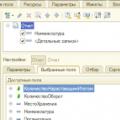 ตัวอย่างการใช้ฟังก์ชัน SKD - คำนวณนิพจน์
ตัวอย่างการใช้ฟังก์ชัน SKD - คำนวณนิพจน์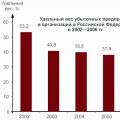 โซลูชันที่ไม่ได้มาตรฐานใน Excel สำหรับงานประจำวันของนักการเงิน สำหรับการนำเสนอข้อมูลบันทึกการขายแบบเห็นภาพจะใช้
โซลูชันที่ไม่ได้มาตรฐานใน Excel สำหรับงานประจำวันของนักการเงิน สำหรับการนำเสนอข้อมูลบันทึกการขายแบบเห็นภาพจะใช้ งานห้องปฏิบัติการวิทยาการคอมพิวเตอร์ "ทำงานใน Word"
งานห้องปฏิบัติการวิทยาการคอมพิวเตอร์ "ทำงานใน Word"